
Windows 8.1 եւ Windows 10-ում համակարգիչների համար VKontakte մշակողները արտադրել են հատուկ դիմում անվճար ներբեռնման համար Microsoft Store- ի պաշտոնական խանութից: Եվ եթե այս ծրագրի հավելումով համակարգչային հարցեր ավելացվի, որպես կանոն, տեղի չի ունենում, հեռացումը կարող է խնդիր դառնալ: Որպես այս նյութի մաս, մենք մանրամասն կքննարկենք իրական ընթացակարգ, ուշադրություն դարձնելով մատչելի բոլոր մեթոդներին:
Dequesting anconting vkontakte համակարգչի վրա
Հրահանգներին անցնելուց առաջ անհրաժեշտ է պարզաբանել, որ VK տեղահանումը կարող է իրականացվել միայն Windows- ի կողմից: Դժբախտաբար, Microsoft Store- ը թույլ է տալիս «թաքցնել», էջից ի հավելվածի դիմումներից մեկը:Vkontakte ծրագիրը համակարգի գործիքների օգտագործմամբ հեռացնելու հիմնական եղանակները միայն երեքն են: Միեւնույն ժամանակ, մեթոդները կարող են մի փոքր տարբեր լինել `կախված տեղադրված գործավար համակարգի վարկածից, հատկապես, եթե օգտագործում եք 8.1, ոչ թե տասնյակ:
Մեթոդ 1: Երրորդ կողմ
Մենք մանրամասնորեն չենք դիտարկի նման ձեւը, բայց որպես հետեւյալ տարբերակների այլընտրանք կարող է օգտագործել երրորդ կողմի ծրագրերը, որոնք թույլ են տալիս հեռացնել ցանկացած տեղադրված ծրագրաշար: Նման նպատակների համար լավագույնը Revo Uninstaller- ը եւ CCleaner- ը: Ընթացակարգը մանրամասն նկարագրված էր առանձին հրահանգներով այլ օրինակներով:

Կարդալ ավելին:
Դիմումները ջնջելով Windows 10-ում
Windows 10-ում ծրագրերի տեղադրում եւ հեռացում
Մեթոդ 2. «Սկսել» ընտրացանկը
Vkontakte ծրագիրը ջնջելու ամենահեշտ ձեւը, ինչպես ցանկացած Windows հավելված, օգտագործելով Start Menu: Դա անելու համար բավական է մկնիկի ձախ կոճակով փակվել էկրանի ստորին ձախ անկյունում, եւ ցուցակը գտնում է ավելորդ ծրագրակազմ:

Նկատի ունեցեք, որ Windows 8.1-ում անհրաժեշտ կլինի հեռացնել ոչ միայն «Սկսել» ընտրացանկին, այլեւ օգտագործել սլաքի պատկերակը էկրանի ներքեւի մասում: Սա թույլ կտա ձեզ բացել տեղադրված ծրագրաշարի ամբողջական ցուցակը:

Գտնվելով դիմումը, աջից կտտացրեք պատկերակին եւ բացվող ցուցակի միջոցով, ընտրեք Delete նջել: Դրանից հետո հաստատումը կպահանջվի, սակայն արդյունքում ծրագիրը կհեռացվի համակարգչից, ներառյալ բոլոր կողմնակի ֆայլերը, լինի այն քեշի կամ գրանցման ստեղներ:
Մեթոդ 3. Դիմումների կառավարում
Մեկ այլ բավականին հեշտ եղանակ, կես դրույքով `ցանկացած տեղադրված ծրագրերը ջնջելու ստանդարտ մեթոդ, կրճատվում է հատուկ համակարգի բաժանման օգտագործման համար: Արդյունավետությամբ այս տարբերակը չի տարբերվում նախորդից, թույլ տալով ջնջել ինչպես vkontakte դիմումը եւ բոլոր հարակից ֆայլերը: Այնուամենայնիվ, ընդհանուր առմամբ, պահանջվող գործողությունների քանակը մի փոքր այլ է:
- Windows Taskbar- ի եւ ցուցակի մեջ աջ սեղմեք Start Menu- ի պատկերակին եւ ցուցակում, կտտացրեք դիմումներն ու առանձնահատկությունները: Windows 8.1-ի դեպքում ցանկալի բաժինը կոչվում է «Ծրագրեր եւ բաղադրիչներ»:
- Հաջորդը, դուք պետք է տեղադրված ցուցակի միջոցով պտտվեք տեղադրված ծրագրաշարով `լարային հավելվածով լարով: Ձախ սեղմելով բլոկը եւ օգտագործեք «Delete նջել» կոճակը ստորին աջ անկյունում:
- Այս գործողությունը պետք է հաստատի թռուցիկ պատուհանի միջոցով, բայց այս կամ այն կերպ վերացման կարգը նախաստորագրվի: Սպասեք ավարտին, եւ սա ավարտված տեղահանման գործընթաց է:
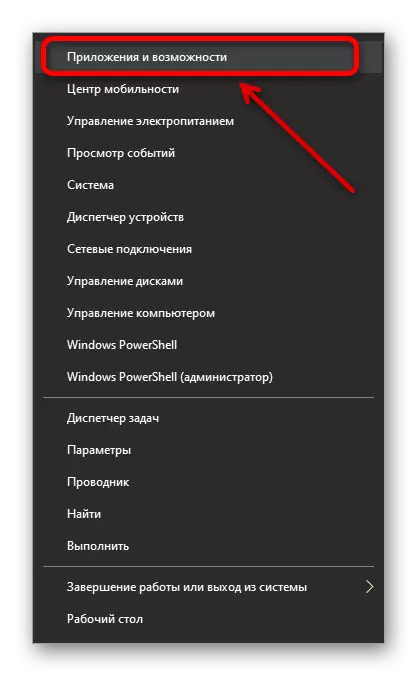


The անապարհը բավականաչափ հեշտ է օգտագործման համար, ուստի դժվարությունները չեն առաջանա: Բացի այդ, ներկայացված եւ ներկայացված ընտրանքներից վերեւ են փոխանակելի:
Մեթոդ 4. Windows Powershell
Եթե ինչ-ինչ պատճառներով vkontakte ծրագիրը բացակայում է տեղադրված ծրագրերի ցանկում եւ «Սկսել» ընտրացանկում կամ պարզապես չի ջնջվում ստանդարտ գործիքներով, կարող եք օգտագործել ավելի բարդ, բայց բավականին հուսալի մեթոդ: Այն «PowerShell» - ի օգտագործման մեջ է, որը փոխարինվում է ՕՀ-ի հետագա տարբերակներում դասական «հրամանի տող»:
- Ինչպես անցած դեպքում, աջից կտտացրեք Windows պատկերակին առաջադրանքի գծում, բայց այս անգամ ընտրելու «Powershell (ադմինիստրատոր)»: Ըստ լռելյայն, Windows 8.1-ում, ապրանքը կարող է փոխարինվել դասական «հրամանի տողով», բայց հեշտ է շտկել առաջադրանքի տողերի պարամետրերը:
- Երբ նոր պատուհանը հայտնվում է «System32» թղթապանակի ճանապարհից հետո, նշեք ստացեք AppXpackage հրամանը եւ սեղմեք ստեղնաշարի վրա մուտքագրեք ստեղնը: Մի սխալվել, պարզապես պատճենեք եւ տեղադրեք մեր պատրաստած օրինակը:
- Այս հրամանը կցուցադրի համակարգչում տեղադրված բոլոր ծրագրերը եւ ծրագրերը: Vkontakte գտնելու ամենահեշտ ձեւը, եթե այն տեղադրվել է վերջերս: Հակառակ դեպքում փնտրեք դիմումը, որի «անունը» ավարտվում է «.VK»:
- Desired անկալի դիմումի որոնմամբ հասկանալով, դուք պետք է լրիվ անուն ստանաք: Դա անելու համար ընտրեք ամեն ինչ «Փաթեթալ անուն» տողի մեջ եւ պատճենեք Ctrl + C ստեղնը համադրությամբ:
- Delete նջելու համար դուք պետք է օգտագործեք հեռացման գործիքների հրամանատարությունը `ավելացնելով հայտի նախկին ստացված լրիվ անունը մեկ տարածքով:
- Արդյունքում, օրենսգիրքը կդառնա որքան հնարավոր է հետեւյալ օրինակին. Հեռացնել-appxpackage C6965DD5.VK_2.3.2.12727:
- «Enter» - ի միջոցով հեռացումը հաստատելուց հետո տեղահանումը կսկսվի ստեղնաշարի վրա: Այս գործընթացը շատ ժամանակ չի պահանջի, իսկ Windows PowerShell- ի ավարտից հետո կարող եք փակել:






Հաճախ, բազմաթիվ ջնջման եւ համակարգչի վրա դիմումը կրկին տեղադրելու պատճառով այն մնում է աղբ, որը կարող է խնդիրներ առաջացնել ծրագրաշարի մեջ: Դա կանխելու համար համակարգի գործիքներն ու Windows PowerShell- ը օգտագործելուց հետո լավագույնն է օգտագործել OS- ն `օգտագործելով հատուկ ծրագրակազմ, ինչպես նախկինում նշված CCleaner- ը:
Տես նաեւ:
Ինչպես մաքրել համակարգը աղբից CCleaner- ով
Windows 10-ը աղբից մաքրելը
Հուսով ենք, հոդվածը ծանոթանալուց հետո դուք կարողացաք ջնջել VKontakte ծրագիրը համակարգչից, քանի որ ամեն դեպքում, մինչ օրս այլընտրանքային տարբերակներ չկան: Պարզապես, փորձեք հստակ հետեւել հրահանգներին, հատկապես PowerShell- ի դեպքում, եւ դուք անպայման կուղարկեք ծրագիրը բոլոր աշխատանքային ֆայլերով:
